はじめに
各端末でのパスワード管理がかなりしんどくなってきているので、パスワードマネージャーを導入する。
Googleのパスワードマネージャーからも脆弱性やら漏洩の警告が出ていたりするので、パスワードを一新する意味でもある。
パスワードマネージャーについては、bitwardenを導入する。1passwordと迷ったが、とりあえずこちらを使ってみるという意味でbitwardenにする。
環境
bitwarden準備
- bitwardenのアカウントの作成
ブラウザ拡張機能をインストール
とりあえずこれを入れた。
Chromeからエクスポート
下記の手順通りに実践する。
https://bitwarden.com/ja-jp/help/import-from-chrome/
ブラウザの設定を開き、パスワードの設定に移動する。
chrome://password-manager/settingsをアドレスバーに入力してEnterエクスポートパスワードを探して、ファイルをダウンロードをクリックする。
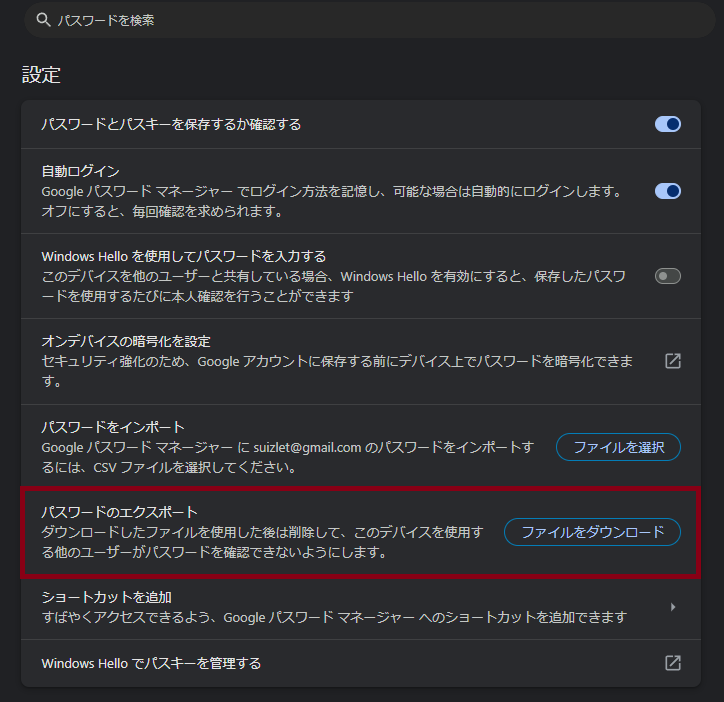
- CSV形式で保存する
bitwardenにインポート
- メニューバーから「データをインポート」を押下する。
- 「ファイル形式」にCSV と「インポートするファイルを選択」に 先ほどエクスポートしたCSVファイルを選択する。
選択後、「データをインポート」でインポートをする。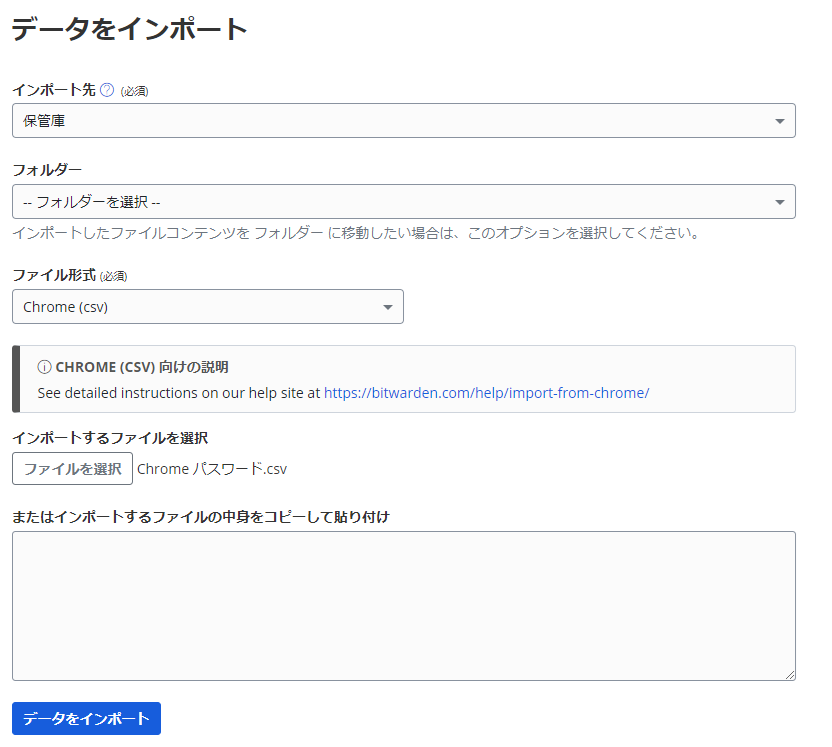
インポートできればOK
2段階認証の有効化
- メニューバーから「設定」→「セキュリティ」を押下する。
- 2段階認証よりプロパイダを選択する。
※今回はメールアドレスと認証アプリを有効化しておいた。
そのあとやること
インポートしたものについて、各サイトのパスワードの変更 →パスワード変更してGoogleパスワードマネージャーに保存させてからインポートのほうが良いかも。
Safariに登録されているアカウントのパスワードの変更
iPhoneのアプリ系のパスワードの変更
参考
- bitwarden
https://bitwarden.com/ja-jp/
おわりに
思ったより利用しているサービスが多くてパスワードの変更作業がかなり面倒だった…。
この後はGoogleパスワードマネージャーと並行で運用していって大丈夫だと思ったらパスワードマネージャーはOFFにしていく予定。